Exibir relatórios e KPIs do servidor de relatório local nos aplicativos móveis do Power BI
Os aplicativos móveis do Power BI fornecem acesso móvel ao vivo e habilitado para toque às suas informações comerciais locais no Servidor de Relatório do Power BI e no SQL Server 2016 Reporting Services (SSRS).
Aplica-se a:

|

|

|

|
|---|---|---|---|
| iPhones | iPads | Telefones Android | Tablets Android |
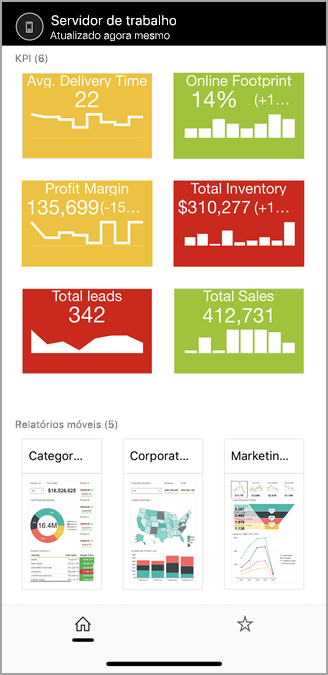
Primeiramente
Os aplicativos móveis são onde você visualiza o conteúdo do Power BI, não onde você o cria.
- Você e outros criadores de relatórios em sua organização criam relatórios do Power BI com o Power BI Desktop e os publicam no portal da Web do Servidor de Relatórios do Power BI.
- Você cria KPIs diretamente no portal da Web, organiza-os em pastas e marca seus favoritos para que possa encontrá-los facilmente.
Em seguida, nos aplicativos móveis do Power BI, conecte-se a até cinco servidores de relatório para exibir os relatórios e KPIs do Power BI, organizados em pastas ou coletados como favoritos.
Explore exemplos nos aplicativos móveis sem uma conexão de servidor
Mesmo que você não tenha acesso a um portal da Web do Reporting Services, ainda poderá explorar os recursos dos KPIs do Reporting Services.
Toque na sua foto de perfil no canto superior esquerdo.
Na página Fazer Login apresentada, toque em farei login mais tarde.
A página Explorar é aberta. Toque nas pastas em servidor de relatório para exibir os KPIs de exemplo.
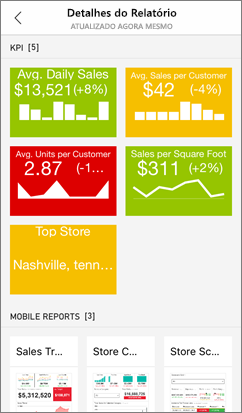
Conectar-se a um servidor de relatório local
Você pode exibir relatórios locais do Power BI e KPIs do Reporting Services nos aplicativos móveis do Power BI.
Nota
Para se conectar ao Servidor de Relatório a partir do seu aplicativo móvel, você deve ter acesso à pasta base do Servidor de Relatórios. Entre em contato com o administrador do Servidor de Relatório se você não tiver esse acesso.
No seu dispositivo móvel, abra a aplicação Power BI.
Se ainda não tiver iniciado sessão no Power BI, toque em Servidor de relatórios.
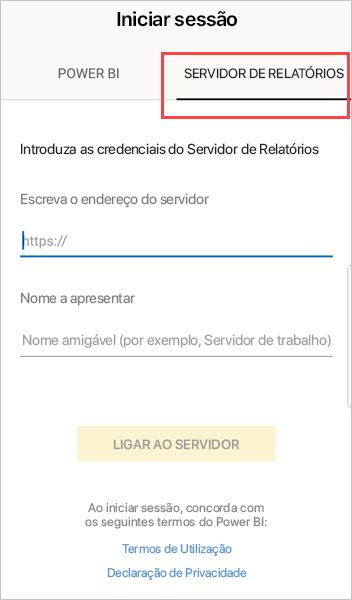
Se já tiver iniciado sessão na aplicação Power BI, toque na sua foto de perfil no canto superior esquerdo e, em seguida, toque em Definições no painel de contas que desliza para fora.
Na página de configurações que é aberta, toque em Conectar ao servidor.
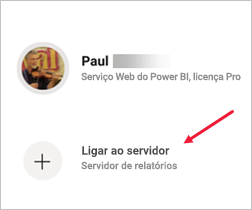
O aplicativo móvel precisa acessar o servidor de alguma forma. Existem algumas maneiras de fazer isso:
- Estar na mesma rede/usar VPN é a maneira mais fácil.
- É possível usar um Proxy de Aplicativo Web para se conectar de fora da organização. Para obter mais informações, consulte Conectar-se ao Servidor de Relatório e ao SSRS de seus aplicativos móveis do Power BI.
- Abra uma conexão (porta) no firewall.
Preencha o endereço do servidor e dê ao servidor um nome amigável, se desejar. Use este formato para o endereço do servidor:
https://<servername>/reportsOU
http://<servername>/reportsInclua https ou http na frente da cadeia de conexão.
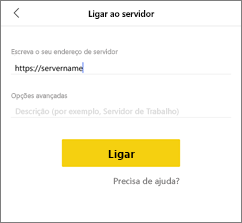
Depois de digitar o endereço do servidor e o nome amigável opcional, toque em Conectar e preencha seu nome de usuário e senha quando solicitado.
Agora você vê o servidor no painel Contas - neste exemplo, ele é chamado de "Servidor de trabalho".
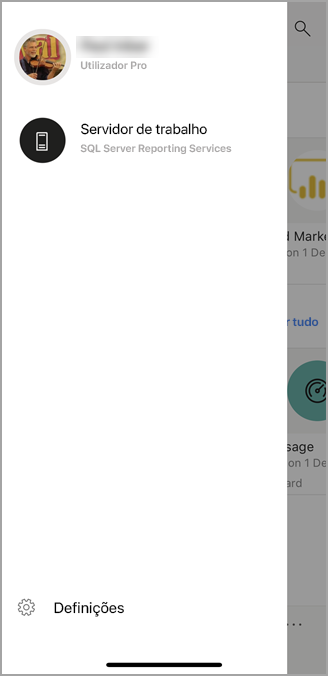
Conectar-se a um servidor de relatório local no iOS ou Android
Se estiver a visualizar o Power BI na aplicação móvel iOS ou Android, o administrador de TI poderá ter definido uma política de configuração da aplicação. Nesse caso, sua experiência de conexão com o servidor de relatório é simplificada e você não precisará fornecer tantas informações quando se conectar a um servidor de relatório.
Você verá uma mensagem informando que seu aplicativo móvel está configurado com um servidor de relatório. Toque em Iniciar sessão.
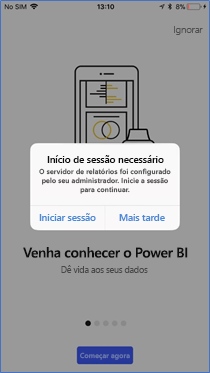
Na página Conectar ao servidor, os detalhes do servidor de relatório já foram preenchidos. Toque em Conectar.
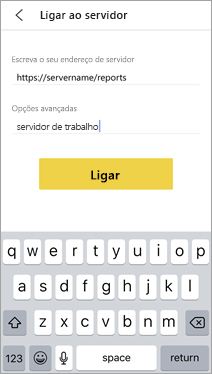
Digite uma senha para autenticar e toque em Entrar.
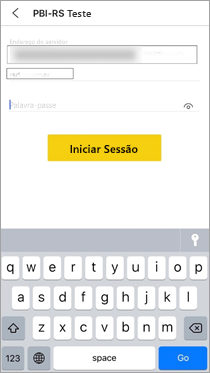
Agora você pode exibir e interagir com KPIs e relatórios do Power BI armazenados no servidor de relatório.
Exibir relatórios e KPIs do Power BI no aplicativo Power BI
Os relatórios e KPIs do Power BI são exibidos nas mesmas pastas em que estão no portal da Web do Reporting Services.
Toque em um relatório
 do Power BI . Ele é aberto no modo paisagem e você pode interagir com ele no aplicativo Power BI.
do Power BI . Ele é aberto no modo paisagem e você pode interagir com ele no aplicativo Power BI.Nota
No momento, o detalhamento e o aumento não estão habilitados nos relatórios do Power BI em um Servidor de Relatório do Power BI.
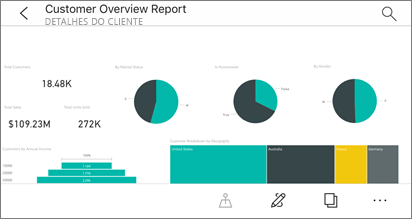
No Power BI Desktop, os proprietários de relatórios podem otimizar um relatório para os aplicativos móveis do Power BI. No seu telemóvel, os relatórios otimizados têm um ícone
 e um esquema especiais.
e um esquema especiais.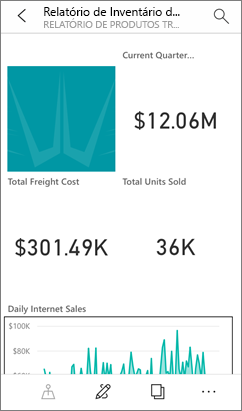
Toque em um KPI para vê-lo no modo de foco.
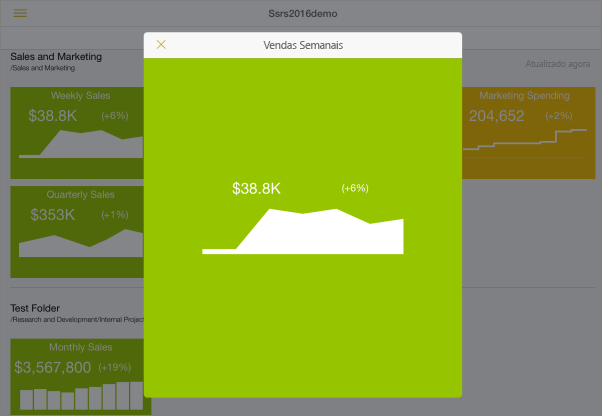
Veja seus KPIs e relatórios favoritos
Pode marcar KPIs e relatórios como favoritos no portal Web e, em seguida, visualizá-los numa pasta conveniente no seu dispositivo móvel, juntamente com os seus dashboards favoritos do Power BI.
Toque em Favoritos na barra de navegação.
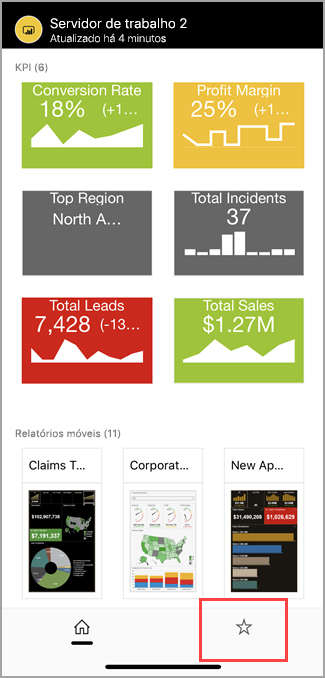
Seus KPIs e relatórios favoritos do portal da Web estão todos nesta página, juntamente com painéis do Power BI no serviço do Power BI:
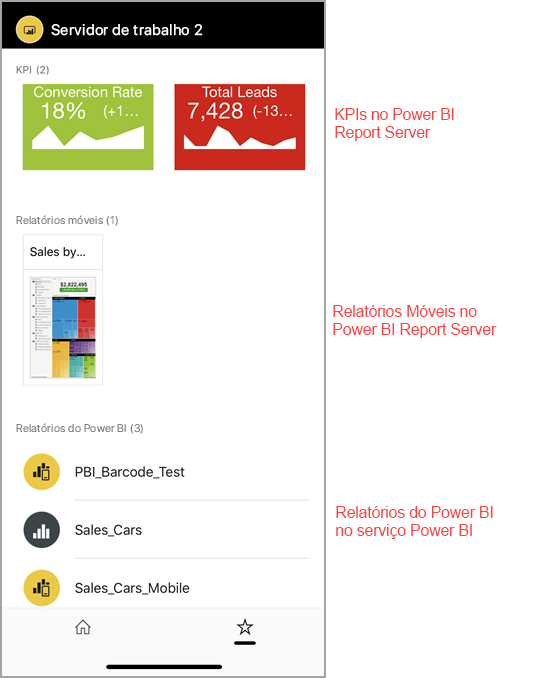
Remover uma conexão com um servidor de relatório
- Abra o painel de contas e, em seguida, toque em Definições.
- Toque no nome do servidor ao qual não pretende estar ligado.
- Toque em Remover servidor.